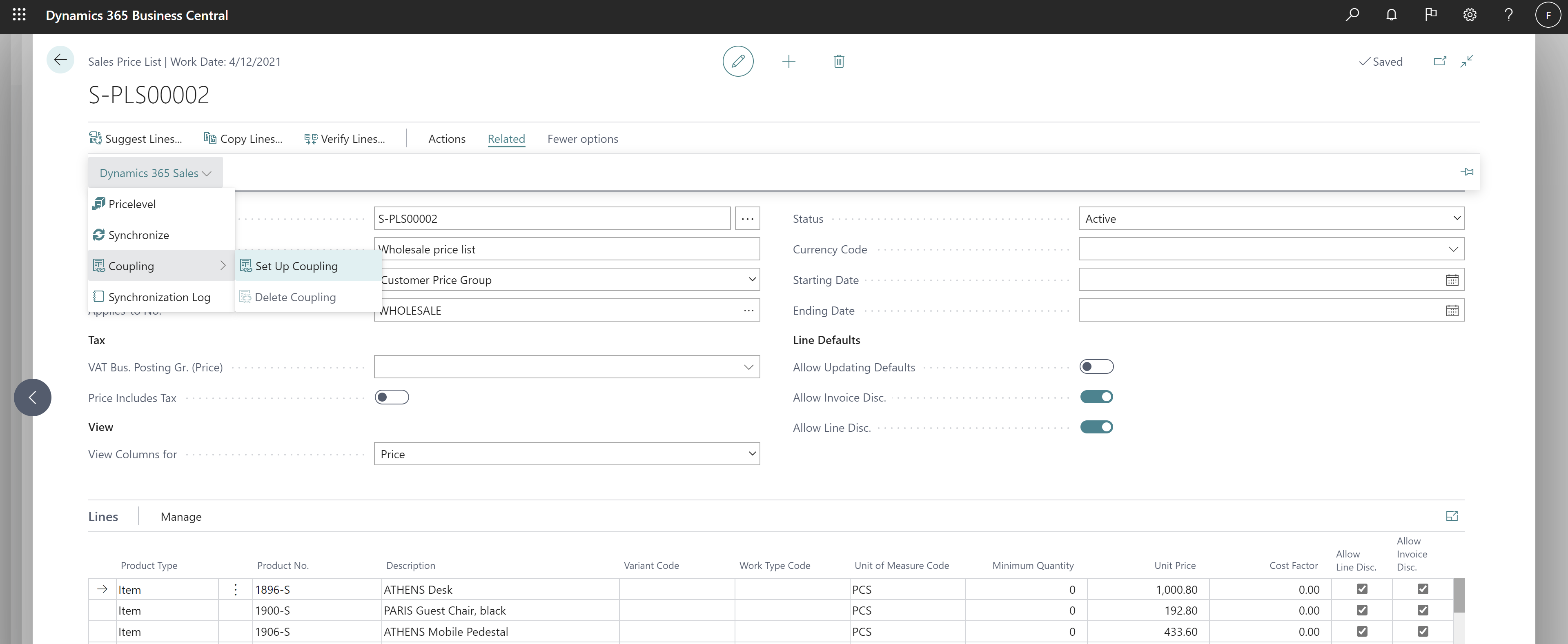Bruk Dynamics 365 Sales fra Business Central
Hvis du bruker Dynamics 365 Sales for Customer Engagement, kan du få sømløs integrasjon i kundeemne-til-kontanter-prosessen ved å bruke Business Central til serverdelaktiviteter:
- Behandle ordrer
- Håndter lager
- Styr økonomien
Før du kan bruke integrasjonsfunksjonene, må systemansvarlig sette opp tilkoblingen og definere brukere i Dynamics 365 Sales. Hvis du vil ha mer informasjon, kan du se Integrere med Dynamics 365 Sales.
Merk
Denne fremgangsmåten beskriver prosessen med å integrere de elektroniske versjonene av Dynamics 365 Sales og Business Central. Hvis du vil ha informasjon om lokal konfigurasjon, kan du se Klargjøre Dynamics 365 Sales for lokal integrasjon.
Integrering av programmene lar deg få tilgang til data i Sales fra Business Central, og i noen tilfeller omvendt. Du kan arbeide med og synkronisere data som begge tjenestene har til felles. Det kan for eksempel være kunder, kontakter og salgsinformasjon. Synkronisering holder dataene oppdatert i begge programmene.
Selgeren i Dynamics 365 Sales kan for eksempel bruke prislister fra Business Central når de oppretter en salgsordre. Når de legger til varen på salgsordrelinjen i Dynamics 365 Sales, kan de se lagernivået (tilgjengelighet) av varen fra Business Central.
Og omvendt kan ordrebehandlere i Business Central behandle ordrer som er automatisk eller manuelt overført fra Dynamics 365 Sales. De kan for eksempel opprette og bokføre ordrelinjer for varer eller ressurser som ble angitt i Dynamics 365 Sales som katalogprodukter. Hvis du vil ha mer informasjon, kan du se Håndtere ordredata.
Viktig!
Business Central integreres bare med Dynamics 365 Sales. Andre programmer i Dynamics 365 som endrer standard arbeidsflyt eller datamodell i Dynamics 365 Sales, for eksempel Project Service Automation, kan bryte integrasjonen mellom Business Central og Dynamics 365 Sales.
Koble poster
Assistert oppsett-veiledningen lar deg velge dataene som skal synkroiseres. Senere kan du også definere synkronisering for bestemte poster, som refereres til som kobling. Du kan for eksempel koble en bestemt konto i Dynamics 365 Sales med en bestemt kunde i Business Central. Denne delen beskriver hva du må ta hensyn til når du kobler poster.
Hvis du for eksempel vil vise Dynamics 365 Sales-kontoer som kunder i Business Central, må du koble de to typene poster. For å gjøre det går du til Kunder-listesiden i Business Central og bruker handlingen Konfigurer kobling. Deretter angir du hvilke Business Central-kunder som skal samsvare med hvilke kontoer i Dynamics 365 Sales.
Du kan også opprette (og koble) en konto i Dynamics 365 Sales basert på, for eksempel, kundeposten i Business Central ved hjelp av Opprett konto i Dynamics 365 Sales, eller omvendt, ved hjelp av Opprett kunde i Business Central.
Når du oppretter kobling mellom to poster, kan du også manuelt be om at gjeldende post, for eksempel en kunde, vil bli overskrevet umiddelbart av kontodata fra Sales (eller fra Business Central) ved hjelp av Synkroniser nå-handlingen. Synkroniser nå-handlingen spør om overskriving av Sales- eller Business Central-postdata.
I noen tilfeller må du koble enkelte datasett før andre datasett, som vist i følgende tabell.
| Data | Hva som skal kobles først |
|---|---|
| Kunder og konti | Koble selgere med Dynamics 365 Sales-brukere først |
| Varer og ressurser | Koble målenheter med Dynamics 365 Sales-enhetsgrupper først |
| Varer og ressurspriser | Koble kundeprisgrupper med Dynamics 365 Sales-priser først |
Merk
Hvis prisene eller kundene bruker utenlandsk valuta, må du kontrollere at du kobler valutaer til Sales-transaksjonsvalutaer.
I Dynamics 365 Sales avhenger salgsordrer av informasjon som kunder, målenheter, valutaer, kundeprisgrupper og varer og/eller ressurser. For at integrasjonen med salgsordrer skal fungere, må du koble kunder, målenheter, valutaer, kundeprisgrupper og varer og/eller ressurser.
Fullstendig synkronisering av oppføringer
Ved slutten av den assisterte oppsettguiden kan du velge Kjør full synkronisering for å starte synkronisering av alle Business Central-poster med alle relaterte poster i den tilkoblede Dynamics 365 Sales-løsningen. På siden Gjennomgang av full synkronisering for Dynamics 365 Sales velger du Start-handlingen. Full synkronisering kan ta litt tid å utføre, men du kan fortsette å arbeide i Business Central når den kjøres i bakgrunnen.
For å kontrollere fremdriften for individuelle prosjekter i en fullstendig synkronisering, velger du en oversikt for å vise detaljer, på siden Gjennomgang av full synkronisering for Dynamics 365 Sales. Oppdater siden for å oppdatere statusen under synkronisering.
Fra siden Konfigurasjon for Microsoft Dynamics 365-tilkobling kan du få detaljer om fullstendig synkronisering når som helst. Herfra kan du også åpne Tilordninger for integreringstabell-siden for å se detaljer om tabellene i Business Central og i Sales-løsningen som må synkroniseres.
Håndter ordredata
Ordrer som personer sender i Dynamics 365 Sales, overføres til Business Central hvis du merker av for Opprett ordrer automatisk på siden Tilkoblingsoppsett for Microsoft Dynamics 365.
Du kan eventuelt manuelt konvertere sendte ordrer fra Dynamics 365 Sales ved hjelp av handlingen Opprett i Business Central-handlingen på siden Ordrer – Dynamics 365 for Sales.
For slike ordrer blir Navn-feltet i den opprinnelige ordren overført og tilordnet feltet Eksternt dokumentnummer på ordren i Business Central.
Det samme gjelder hvis den opprinnelige ordren inneholder produkter som ikke er i produktkatalogen, det vil si varer eller ressurser som ikke er registrert i en app. I dette tilfellet må du fylle ut feltene Produkt som ikke er i produktkatalogen og Nummer på produktet som ikke er i produktkatalogen på siden Salgsoppsett, slik at salg av ikke-registrerte produkter tildeles til et bestemt vare- eller ressursnummer.
Bemerkning
Du kan ikke tilordne et produkt som ikke finnes i produktkatalogen, til en vare eller ressurs i Business Central som er koblet til et produkt i Dynamics 365 Sales. For å tillate produkter som ikke er i produktkatalogen, anbefaler vi at du oppretter en vare eller ressurs spesielt for dette formålet og ikke kobler det med et produkt i Dynamics 365 Sales.
Hvis varebeskrivelsen i den opprinnelige ordren er lang, kan en ekstra ordrelinje av typen Merknad opprettes som har plass til hele teksten i ordren i Business Central.
Oppdateringer av felt i salgsordrehoder, for eksempel feltene Siste leveringsdato eller Ønsket leveringsdato, som er tilordnet i integrasjonstabelltilordningen for SALESORDER-ORDER, synkroniseres med jevne mellomrom til Dynamics 365 Sales. Prosesser som å frigi en ordre, levere og fakturere en ordre, bokføres til ordretidslinjen i Dynamics 365 Sales. Når ordrer i Business Central leveres fullstendig, oppdateres feltet Siste forsendelsesdato, og statusen for ordren i Dynamics 365 Sales settes til Oppfylt. Hvis du vil ha mer informasjon, se Innføring i aktivitetsfeeder. Hvis du vil aktivere postering og aktiviteter for ordrer i Dynamics 365 Sales, kan du se Definer notatkontrollen for å få tilgang til informasjon om innlegg for en egendefinert enhet i Customer Engagement-dokumentasjonen. Artikkelen viser til Customer Engagement on-premises, men trinnene er de samme for den nettbaserte versjonen.
Merk
Periodisk synkronisering basert på integrasjonstabelltilordningen for SALESORDER-ORDER fungerer bare når ordreintegrasjon er aktivert. Hvis du vil ha mer informasjon, kan du se Tilkoblingsinnstillinger på siden for konfigurasjon av Sales-tilkobling. Bare ordrer som er opprettet fra sendte ordrer i Dynamics 365 Sales, synkroniseres. Hvis du vil ha mer informasjon, se Aktivere ordrebehandlingsintegrering.
Hvis noen endrer prisen på et produkt i Dynamics 365 Sales og du inkluderer varen i ordrer i Business Central, oppretter Business Central en ny salgsprisliste for hver ordre. Hvis du vil lære mer om prislister, kan du gå til Håndter salgspriser.
Ordrer i Dynamics 365 Sales synkroniseres når statusen er Sendt. Ordrer fra Business Central synkroniseres når statusen er Frigitt. Unntaket til denne regelen er når et forskudd er nødvendig for å fullføre en ordre i Business Central. Hvis en ordre venter på forskuddsbetaling, synkroniseres ordrer fra Dynamics 365 Sales med statusen Åpen, slik at du kan fullføre forskuddsprosessen. Når du registrerer forskuddet, endres ordrens status til Frigitt, og synkroniseringen fortsetter.
Håndter tilbudsdata
Tilbud som aktiveres i Dynamics 365 Sales, overføres til Business Central hvis du merker av for Behandle tilbud automatisk på siden Tilkoblingsoppsett for Microsoft Dynamics 365.
Du kan eventuelt manuelt konvertere aktiverte tilbud fra Dynamics 365 Sales ved hjelp av handlingen Behandle i Business Central-handlingen, som er tilgjengelig på siden Tilbud – Dynamics 365 Sales. For slike tilbud blir Navn-feltet i det opprinnelige tilbudet overført og tilordnet feltet Eksternt dokumentnummer på ordren i Business Central. Også Gjelder til-feltet for tilbudet overføres og tilordnes til Gyldig til-dato for tilbud-feltet for tilbudet i Business Central.
Tilbud går gjennom mange revisjoner når de ferdigstilles. Både manuell og automatisk behandling av tilbud i Business Central sikrer at tidligere versjoner av tilbud arkiveres før behandling av nye revisjoner av tilbud fra Dynamics 365 Sales.
Når du velger Behandle i Business Central for et tilbud som har statusen Vunnet, opprettes en ordre i Business Central bare hvis en tilsvarende ordre sendes i Dynamics 365 Sales. Ellers blir tilbudet bare frigitt i Business Central. Hvis en tilsvarende ordre sendes i Dynamics 365 Sales senere, og det opprettes en ordre fra den, oppdateres Tilbudsnr. på ordren og tilbudet arkiveres.
Håndter bokførte salgsfakturaer, kundebetalinger og statistikk
Når du har fullført en ordre, opprettes fakturaer for den. Når du fakturerer en ordre, kan du overføre den bokførte salgsfakturaen til Dynamics 365 Sales hvis du velger Opprett faktura i Dynamics 365 Sales-avmerkingsboksen på siden Bokført salgsfaktura. Bokførte fakturaer overføres til Dynamics 365 Sales med statusen Fakturert.
Når kundebetalingen mottas for salgsfakturaen i Business Central, endres salgsfakturastatusen til Betalt. Feltet Statusårsak angis til Delvis, hvis delvis betalt, eller Fullstendig hvis fullstendig betalt, når du velger handlingen Oppdater kontostatistikk på Kundekort-siden i Business Central. Handlingen Oppdater kontostatistikk oppdaterer også verdier, for eksempel feltene Saldo og Totalt salg i Business Central-kontostatistikk-faktaboksen i Dynamics 365 Sales. Alternativt kan du kjøre de planlagte jobbene, kundestatistikken og POSTEDSALESINV-INV for begge disse prosessene automatisk i bakgrunnen.
Håndter salgspriser
Bemerkning
I lanseringsbølge 2 i 2020 lanserte vi strømlinjeformede prosesser for å definere og håndtere priser og rabatter. Hvis du er en ny kunde som bruker denne versjonen, bruker du den nye opplevelsen. Hvis du er en eksisterende kunde, vil din bruk av den nye funksjonen avhenge av om administratoren har aktivert funksjonsoppdateringen Ny salgsprisopplevelse i Funksjonsstyring. Hvis du vil ha mer informasjon, kan du se Aktivering av kommende funksjoner på forhånd.
Fremgangsmåten for å fullføre denne prosessen varierer avhengig av om administratoren har aktivert den nye prisopplevelsen.
Bemerkning
Hvis standard prissynkronisering ikke fungerer for deg, anbefaler vi at du bruker funksjoner for integreringstilpassing. Hvis du vil ha mer informasjon, kan du se Tilpasse integrering med Microsoft Dataverse.
I gjeldende prisopplevelse synkroniserer Business Central salgspriser som
Gjelder for alle kunder. Standard salgsprislister opprettes basert på prisen i Enhetspris-feltet på Varekort-siden for varene.
Gjelder for en bestemt kundeprisgruppe. Dette kan for eksempel være salgspriser for detaljhandels- eller engroskundene. Gjør følgende for å synkronisere priser basert på en kundeprisgruppe:
- Koble sammen varene som kundeprisgruppen angir priser for.
- Koble sammen kundeprisgruppen på siden Kundeprisgrupper ved å velge Relatert, Dynamics 365 Sales, Kobling og deretter Konfigurer kobling. Koblingen oppretter en aktiv prisliste i Business Central med samme navn som kundeprisgruppen i Dynamics 365 Sales. Den synkroniserer også automatisk alle varene som kundeprisgruppen definerer prisen for.
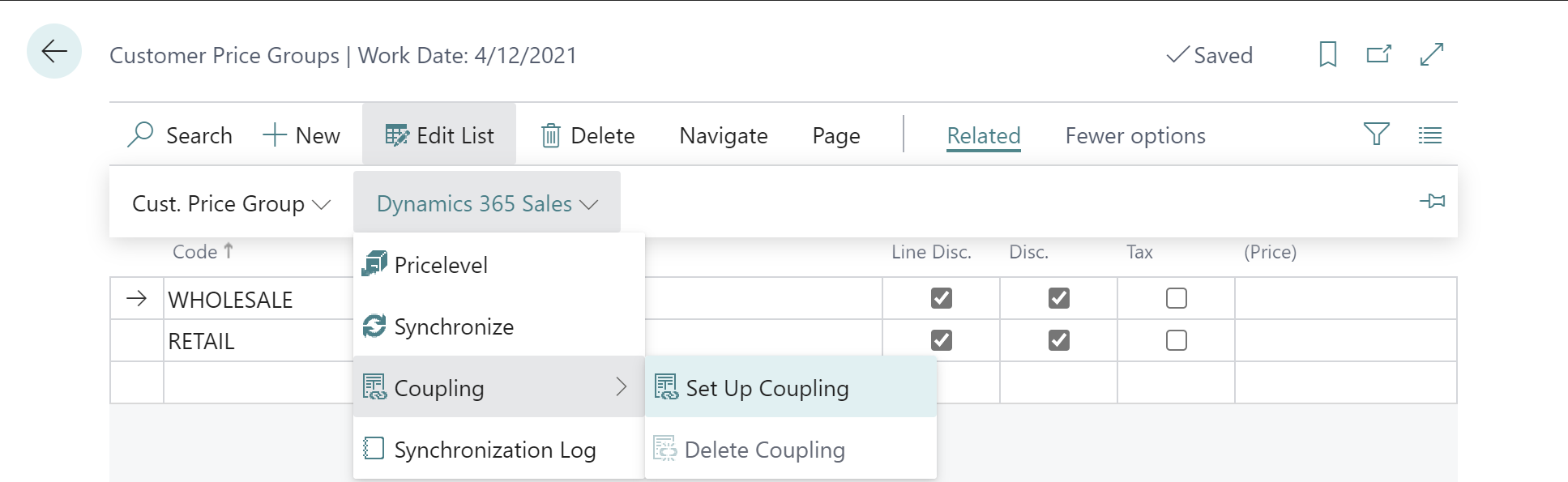
Se også
Integrere med Dynamics 365 Sales
Forbindelser
Arbeid med Business Central
Endre hvilke funksjoner som vises
Tildel tillatelser til brukere og grupper
Oversikt over salg og salgshub